說明書 COMPRO COMPRODVD2
Lastmanuals提供軟硬體的使用指南,手冊,快速上手指南,技術資訊的分享,儲存,與搜尋 別忘了:總是先閱讀過這份使用指南後,再去買它!!!
如果這份文件符合您所要尋找的使用指南, 說明書或使用手冊,特色說明,與圖解,請下載它. Lastmanuals讓您快速和容易的使用這份COMPRO COMPRODVD2產品使用手冊 我們希望COMPRO COMPRODVD2的使用手冊能對您有幫助
Lastmanuals幫助您下載此使用指南COMPRO COMPRODVD2

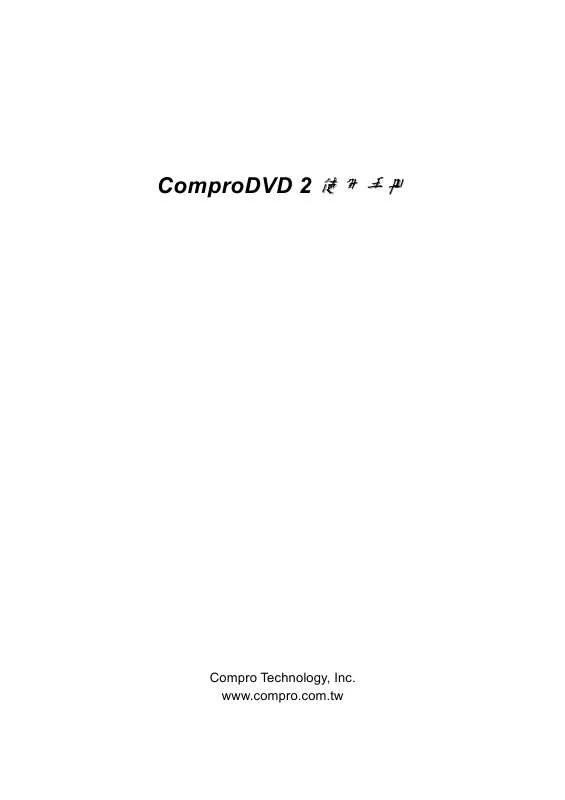
您也可以下載以下與您要搜尋的產品相關的手冊
 COMPRO COMPRODVD2 (826 ko)
COMPRO COMPRODVD2 (826 ko)
手冊摘要: 使用說明書 COMPRO COMPRODVD2
在使用指南中有清楚的使用說明
[. . . ] ComproDVD 2 使用手冊
Compro Technology, Inc. [. . . ] 6 偏好設定 . . . . . . . . . . . . . . . . . . . . . . . . . . . . . . . . . . . . . . . . . . . . . . . . . . . . . . . . . . . . . . . . . . . . . . . 8 一般設定 . . . . . . . . . . . . . . . . . . . . . . . . . . . . . . . . . . . . . . . . . . . . . . . . . . . . . . . . . . . . . . . . . . 8 視訊及音訊設定 . . . . . . . . . . . . . . . . . . . . . . . . . . . . . . . . . . . . . . . . . . . . . . . . . . . . . . . 8 視訊及音訊設定 . . . . . . . . . . . . . . . . . . . . . . . . . . . . . . . . . . . . . . . . . . . . . . . . . . . . . . . 9 擷取及播放清單設定 . . . . . . . . . . . . . . . . . . . . . . . . . . . . . . . . . . . . . . . . . . . . . . . . 9 擷取及播放清單設定 . . . . . . . . . . . . . . . . . . . . . . . . . . . . . . . . . . . . . . . . . . . . . . 10 4 使用 ComproDVD. . . . . . . . . . . . . . . . . . . . . . . . . . . . . . . . . . . . . . . . . . . . . . . . . . . . . . 11 看影片及聽音樂 . . . . . . . . . . . . . . . . . . . . . . . . . . . . . . . . . . . . . . . . . . . . . . . . . . . . . . . . . . [. . . ] 14
i
簡介
1
簡介
ComproDVD 是專門為搭配康博多媒體產品而設計的 DVD 播放程式,穩定、簡單易用和有著優越的性能,ComproDVD 將滿足使用者對 DVD 播放程式的所有需求。 卓越的視訊和音效品質,搭配康博科技的多媒體系列產品, 提供您絕佳的影音效果,成為完整的電腦用個人劇院。包括 匯入和匯出書籤、支援所有的 DVD 格式、自訂功能設定、 DVD 影片字幕顯示、影像對比及色彩飽和度調整、智慧型 自動記憶播放功能等等功能,ComproDVD 帶您實際體驗前 所未有的感受,發現一個不同的電腦多媒體世界。
1
簡介
主要功能
z z
豪華全功能無線遙控器操作。 支援 NTSC 的 720x480 和 PAL 的 720x576 完整解析度 影像播放功能。 任意的影片播放比例,以及非交錯式視訊框擷取。 自由調整視窗大小,4:3 或 16:9 任您選擇。 支援 DVD (MPEG-2)、DVD VR、VCD (MPEG-1)、 SVCD、cDVD、cdDVD、 miniDVD 格式,以及播放 硬碟上 DVD 格式的檔案。 強化播放順暢度,消除畫面抖動現象。 支援 CD 和 MP3 播放功能。 具備多樣且迅捷無比的影片及段落導覽方式。 利用搜尋滑桿立即前往到想要觀賞的影片片段。 強化的導覽速度。 單格前進與單格後退兩種方向的步進放影功能。 支援影片內建字幕,多國語言與字幕。 自動從前次 DVD 停止播放的位置繼續播放的自動續 播功能 兩點循環功能,可讓您重複播放喜愛的影片片段* 匯入和匯出喜愛的書籤 檢視書籤功能可顯示出所有加上書籤的影片畫面 捕捉喜愛的 DVD 影片畫面。 建立播放清單並且應用隨機播放或循環播放功能。
z z z
z z z z z z z z
z z z z z
2
2
遙控器
遙控器之按鈕定義與使用
多功能無線遙控器提供您不受拘束及友善方便的操作介面。 接下來的兩頁中,我們將提供您如何使用多功能無線遙控器 操控 ComproDVD 軟體的使用說明。
注意
不是所有的產品皆有遙控器的功能,請參考產品包裝上的說明。 康博遙控器有許多款式,下表僅列出其中一種,詳細的操作方式,請 參照產品安裝手冊上的說明。 康博科技所提供之多功能無線遙控器無法透過重新設定來操控其他 的設備,如 VCR 或衛星解碼器。
3
4
按鍵 0-9 10 11 12 13 14 15 16 17 18 19 20 21 22 23 24 25 26 27 28 29 30 31 32 33 34 35
ComproDVD 功能說明 數字鍵 (只有聽音樂 CD 時才可使用) 靜音 全螢幕縮放 啟動/關閉 ComproDVD 啟動/關閉 ComproFM (需視產品是否支援) 啟動/關閉 ComproPVR (需視產品是否支援) 倒帶 (支援 2 倍速到 32 倍速倒帶) 播放/暫停 快轉 (支援 2 倍速到 32 倍速快轉) 跳至前一段 停止播放 跳至下一段 主選單 開啟偏好設定 方向鍵 (往上) 方向鍵 (往左) 方向鍵 (往下) 方向鍵 (往右) 音量控制 確定鍵 選擇 DVD 角度 (需視 DVD 影片是否支援而定) 字幕選擇 擷取影像 加入書籤 移至書籤 語言選擇 AB 循環 (A 點設定 / B 點設定 / 取消 AB 循環)
5
3
使用者界面說明
控制介面說明
ComproDVD 的控制面板是參照錄影機的按鍵所設計的,請注意有些 按鍵在執行錄影等功能時會呈現灰色狀態而無法使用,下圖描述了 ComproDVD 的控制面板功能及(熱鍵)。
說明 (H) 最小化 (CTRL+N) 全螢幕 (W) 關閉 (CTRL+X)
進度橫桿
靜音 (M)
音量 (+, -)
加入書籤 (F6) 跳至書籤 (F5) 重覆 (R) 退出 (CTRL+E) 抓圖 (G) 目錄 (M) 設定 (E) 影像來源 停止 (S) 播放 (Enter) 停止 (Space) 快速旋鈕
步退 (/) 上一章 (P)
步進 (. ) 下一章 (N)
6
使用者界面說明
圖案
鍵盤 無 T 無 F4 L U
說明 開啟其它面板 主要選單 所有選單 A 點設定/B 點設定/取消 AB 循環 語言選擇 字幕選擇
7
使用者界面說明
偏好設定
點選控制面板中功能選項設定鍵 即可進入各功能之
細部設定,您可以自行選擇您喜愛的偏好。
一般設定
8
使用者界面說明 視訊及音訊設定
9
使用者界面說明 擷取及播放清單設定
10
使用 ComproDVD
4
使用 ComproDVD
看影片及聽音樂
安裝完成後 , 只需按下 ComproDVD 圖示即可開始看影片或 聽音樂,就如同您操成錄放影機或音響般,請盡情的使用內 附的遙控器來操作,調整聲音大小,全螢幕顯示,開關 ComproDVD,滿足您用電腦看電視所有的需求。 將 DVD 光碟片插入,然後按一下播放。請確定已選擇正確 的影像來源。如果不正確,請按一下 機。 當所有的宣傳片播放完畢後,主選單就會出現。按一下滑鼠 按鍵即可進行選擇。按下播放選項後,DVD 影片即會開始 播放。若要停止或暫停,請按一下對應的停止或暫停按鈕。 ComproDVD 可讓您播放各種類型的數位媒體,其中也包括 了 VCD 格式(Video CD 和 Super Video CD)或音樂 CD。 當然,由於 VCD/SVCD 的先天限制,因此並不是所有 DVD 功能都能使用。 SVCD 是一種較新的格式,像 VCD 一樣,每一片 SVCD 的 製作方式都不盡相同,只要插入 VCD/SVCD 並啟動 ComproDVD。按一下播放。請確定已選擇正確的影像來源。 如果沒有出現,請按一下選擇來源並選擇正確的光碟機。 VCD/SVCD 影片即會開始播放。根據 VCD/SVCD 光碟而 定,可能會出現選單。有些選單會出現在螢幕視窗中,可以 直接用滑鼠選擇,有些可使用數字鍵盤來選擇。 選擇正確的光碟
11
使用 ComproDVD 滑鼠右鍵選單
ComproDVD 可讓您使用滑鼠控制絕大部分的功能,您只需 要在播放的視窗中按下滑鼠的右鍵,即可出現下圖的選單, 請視需要選取您所需的設定。
播放
所有的影片都可進行導覽,因此可使用搜尋滑桿(如下圖) 進行導覽。
您也可以使用飛梭
的快轉或倒轉。
如果光碟片有支援,即可跳到下一段或上一段影片。 12
使用 ComproDVD 從播放清單中播放
您可建立自己的播放清單,以連續播放不同的視訊、音訊和 影像檔。 請以滑鼠右鍵按一下控制面板或視訊視窗,並選取「媒體來 源:播放清單」,即可看到下圖。
在左窗格中找出想要播放之檔案所在的資料夾,選擇想要的 檔案後並按「加入」或「全部加入」,將選定的檔案插入播 放清單內,您也可按「儲存」來儲存播放清單,以供日後使 用。 再按下「確定」後即開始播放,或是按下「開啟」選取現有 的播放清單,接著按「確定」開始播放。
擷取影像
每次您在 ComproDVD 中看到一個想要擷取的場景時 , 只要 按 [G] 或選取右鍵選單的「擷取:擷取影像」即可拍攝快 13
使用 ComproDVD
照。 每個影像都會擷取成原本大小。 根據您在 「偏好設定」 對話方塊內的設定,擷取到的影像可儲存在剪貼簿內,或存 成 *. bmp 檔。 若選擇將影像存成 *. bmp 檔,您可重複此 流程,連續地擷取任意多個影像。 所有擷取到的影像都會 存到您指定的資料夾內。
以擷取裝置來播放
ComproDVD 可透過 IEEE-1394 卡、USB 卡、類比擷取 卡和 TV 選台卡等擷取裝置來提供播放功能。因此,您可 使用 DV 攝錄放影機、PC 攝影機、TV、VCR 等眾多裝置 來觀賞影片。 下列程序將教您如何在 ComproDVD 內觀賞 DV 影片。 若使用其他裝置,其程序亦類似。
播放音樂 CD
若要播放音樂 CD,請在選擇來源中選擇正確的光碟機,或 選擇播放檔案來播放音樂 CD。 開啟 ComproDVD,然後插入音樂 CD 並按一下播放,欲更 改音樂 CD 的播放清單,請在播放中或暫停模式下按一下選 單。 在預設的情況下,播放清單會複製左邊視窗音樂 CD 上所有 的音軌。按一下清除來清除播放清單,或按一下重設還原預 設的設定。
依書籤檢視
播放 DVD 的另一個方法是透過您加入的書籤來檢視。 若要建立與使用書籤,請在 DVD 播放時,每次您看到一個 想加入書籤的場景,就按 [F5] (或選取滑鼠右鍵選單內的 「書籤:加入書籤」)。您可依需要加入任意多個書籤。 而按 [F6] (或選取滑鼠右鍵選單內的「書籤:移至書籤」), 即可跳到某個加入書籤的場景。
14
使用 ComproDVD
若您將滑鼠移至書籤按鍵旁可以看到下圖
15 [. . . ]
放棄下載這份使用手冊 COMPRO COMPRODVD2
Lastmanuals提供軟硬體的使用指南,手冊,快速上手指南,技術資訊的分享,儲存,與搜尋
在任何的情況下, Lastmanuals都沒有任何的責任: 如果您所搜尋的文件結果是不存在的,不完整的,不是您的母語的, 或是型號或語言與描述不符. Lastmanuals不提供翻譯的服務
如果您接受這份合約內容, 請在閱讀完此約後,按下“下載這份使用手冊”, 下載COMPRO COMPRODVD2手冊的過程馬上開始.
